qq用其他应用打开怎么取消总是允许 QQ对其他应用的授权如何取消
更新时间:2024-02-17 15:12:50作者:yang
在当今社交网络的高度发达的时代,QQ作为国内最具影响力的即时通讯工具之一,为我们提供了便捷的沟通方式,有时我们可能会意外地点击了总是允许选项,将QQ授权给其他应用。这样一来我们的个人信息可能会被泄露或被滥用。当我们不需要或不想再给QQ授予其他应用的权限时,该如何取消授权呢?接下来我们将探讨如何取消QQ对其他应用的授权,以保护我们的个人隐私和信息安全。
操作方法:
1.在手机上打开,并且登录自己的QQ。
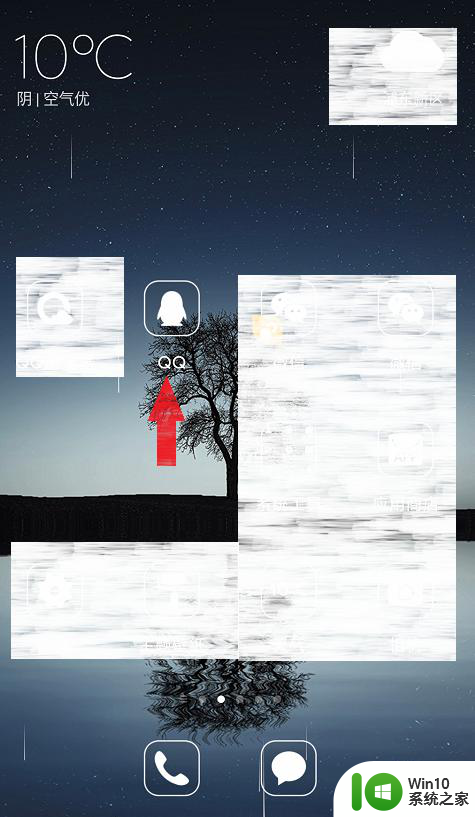
2.消息界面左上方的个人头像,点击进入。
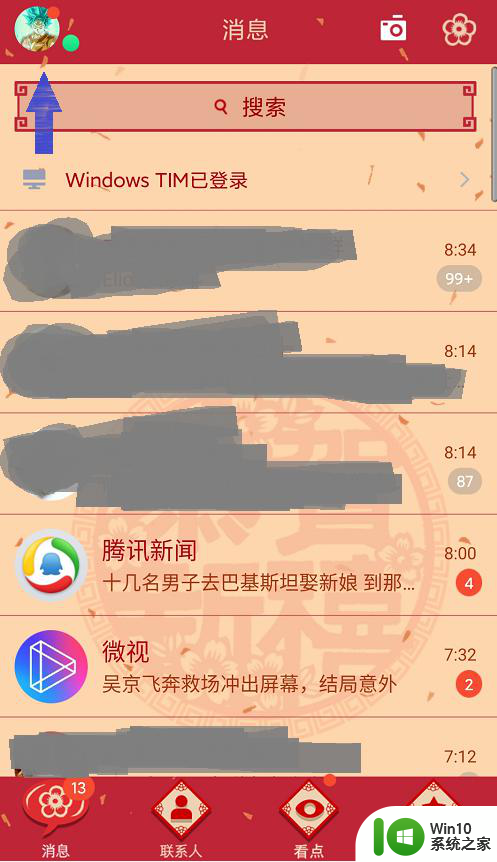
3.选择左下角的第一个图标,设置选项。
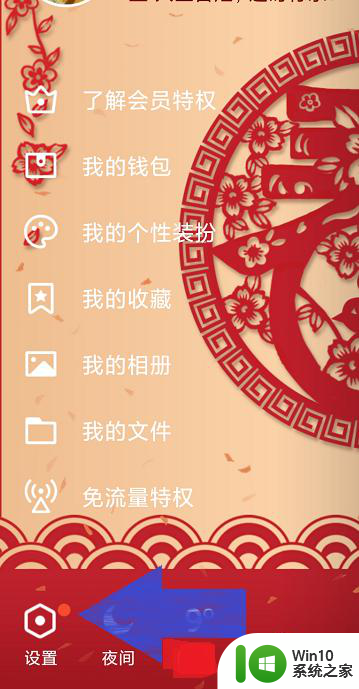
4.在设置界面中,选择“隐私”
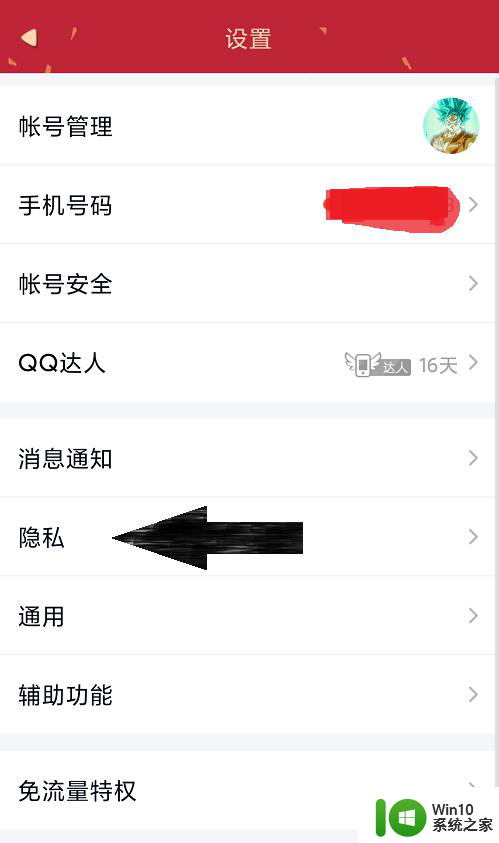
5.隐私设置中,将页面拉到最下面。点击进入授权管理。
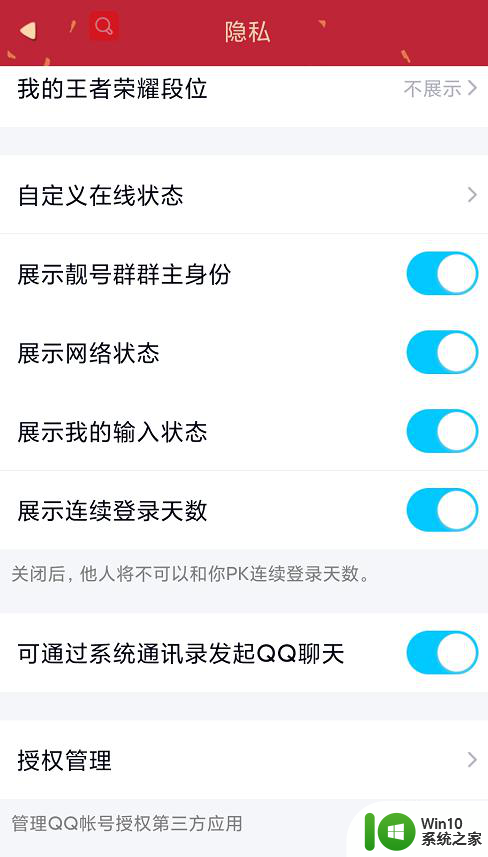
6.授权管理中,我们可以看到所有QQ对第三方授权的手机APP。
点击想要取消授权的APP。
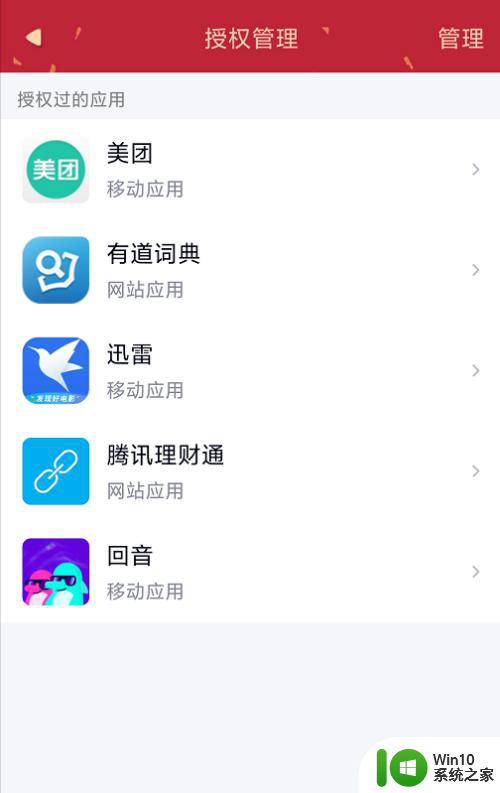
7.进入后,点击解除授权。即可完成QQ解除授权操作。
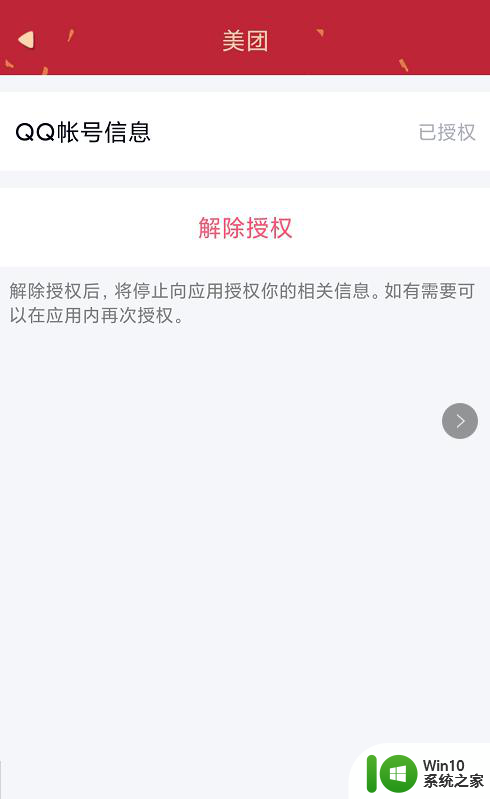
以上是关于如何取消在QQ中使用其他应用程序打开的全部内容,如果您不了解,请按照以上步骤进行操作,希望对大家有所帮助。
qq用其他应用打开怎么取消总是允许 QQ对其他应用的授权如何取消相关教程
- 用其他应用打开选择了总是 怎么办 用其他应用打开点了总是没有响应怎么解决
- wps如何自动应用其他sheet中对应的数据 wps自动应用其他表格中的数据
- win8应用商店取消qq自动登陆的方法 win8应用商店如何取消qq自动登录
- 微信打不开别的app怎么办 如何用其他应用打开微信文件
- 如何在QQ邮箱中生成授权码以便第三方应用程序使用 QQ邮箱授权码获取步骤及注意事项
- 怎样解除总是用wps打开文件 如何更改wps默认打开方式为其他应用
- 怎么取消风险应用禁止权限 如何解除禁止获取风险应用权限
- 系统设置其他u盘不能用的方法 如何在系统中禁用其他U盘的使用
- wps如何取消【此工作簿包含到其他数据源的链接】 如何取消wps工作簿中的数据源链接
- 只黏贴文本什么意思 word如何粘贴文本到其他应用程序
- win8.1自动更新应用取消的方法 win8.1应用自动更新如何关闭
- 怎样取消qq自动回复功能 qq自动回复取消怎么设置
- U盘装机提示Error 15:File Not Found怎么解决 U盘装机Error 15怎么解决
- 无线网络手机能连上电脑连不上怎么办 无线网络手机连接电脑失败怎么解决
- 酷我音乐电脑版怎么取消边听歌变缓存 酷我音乐电脑版取消边听歌功能步骤
- 设置电脑ip提示出现了一个意外怎么解决 电脑IP设置出现意外怎么办
电脑教程推荐
- 1 w8系统运行程序提示msg:xxxx.exe–无法找到入口的解决方法 w8系统无法找到入口程序解决方法
- 2 雷电模拟器游戏中心打不开一直加载中怎么解决 雷电模拟器游戏中心无法打开怎么办
- 3 如何使用disk genius调整分区大小c盘 Disk Genius如何调整C盘分区大小
- 4 清除xp系统操作记录保护隐私安全的方法 如何清除Windows XP系统中的操作记录以保护隐私安全
- 5 u盘需要提供管理员权限才能复制到文件夹怎么办 u盘复制文件夹需要管理员权限
- 6 华硕P8H61-M PLUS主板bios设置u盘启动的步骤图解 华硕P8H61-M PLUS主板bios设置u盘启动方法步骤图解
- 7 无法打开这个应用请与你的系统管理员联系怎么办 应用打不开怎么处理
- 8 华擎主板设置bios的方法 华擎主板bios设置教程
- 9 笔记本无法正常启动您的电脑oxc0000001修复方法 笔记本电脑启动错误oxc0000001解决方法
- 10 U盘盘符不显示时打开U盘的技巧 U盘插入电脑后没反应怎么办
win10系统推荐
- 1 番茄家园ghost win10 32位官方最新版下载v2023.12
- 2 萝卜家园ghost win10 32位安装稳定版下载v2023.12
- 3 电脑公司ghost win10 64位专业免激活版v2023.12
- 4 番茄家园ghost win10 32位旗舰破解版v2023.12
- 5 索尼笔记本ghost win10 64位原版正式版v2023.12
- 6 系统之家ghost win10 64位u盘家庭版v2023.12
- 7 电脑公司ghost win10 64位官方破解版v2023.12
- 8 系统之家windows10 64位原版安装版v2023.12
- 9 深度技术ghost win10 64位极速稳定版v2023.12
- 10 雨林木风ghost win10 64位专业旗舰版v2023.12